Филтър и сортиране в Excel, плюс компютър

Филтър в Excel
В този случай, идва да помогне на такъв инструмент като филтър. С които можете да се покаже на екрана, само тези редове, които в момента ни интересуват.
За удобство на работа с такива големи таблици понякога са клетка и / или шрифтове са подчертани в различни цветове. Когато помощта филтър може да се показва и някои низ и на това основание.
В допълнение към свързване на инструмента за филтриране позволява да сортирате данните в таблицата, а именно да подредите редовете таблицата в определен ред, като например азбучен или числова стойност или дори цвета на клетката или шрифт. Този инструмент е полезен при съставянето на списъка за дълго време, без определен ред.

филтър връзка
За да свържете филтъра трябва да изберете една клетка в диапазона на маса, и кликнете върху бутона Филтър в раздела "Начална страница" инструмент "Сортиране & Филтър" в. В този случай, по-горе всяка колона на таблицата ще бъде триъгълни стрелки с падащ списък за всяка колона от данни. Поставяне и премахване на кърлежи, в близост до данните, можете да укажете кои редове, за да се покаже в таблицата. Ако отметката е зададено, това означава, че ще бъдат показани на данните в тази линия - ако не, данните ще бъдат скрити.
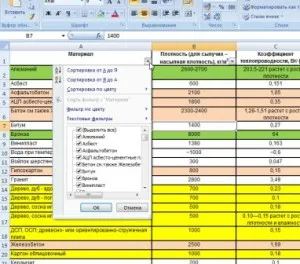
Тук, в падащия списък, има "Филтър цвят", с която можете да покажете само тези редове от таблицата, които имат определен цвят на клетката. Същото може да се направи на "Цвят на шрифта".

Налице е също така един текст и числови филтри, които ви позволяват да се покаже не само на клетките с едни и същи данни, но също така и да съвпада с известни основания, като се започва с думата "математика" или "!" Като се започне с характер. Числени филтри ви позволяват да се покаже на екрана, например , всички редове със стойности по-голяма от 10, но по-малко от 100.

В една и съща дума в първата линия на програмата се възприемат като заглавия на колони и не могат да бъдат скрити. Това зависи от отметка към текста "My данни съдържа заглавията". Ако кърлежа се отстранява, първият ред на данни може да се филтрува.
Сортиране в Excel
Сортиране също могат да бъдат произведени от над падащия списък, както и че е възможно и от менюто Tools. В този случай, трябва да се уточни реда, в който трябва да бъде поставен на данните - в възходящ или низходящ ред. За да сортирате по избор акцент цялата таблица, се разпределят достатъчно една клетка в диапазона на маса, а след сортирането по подразбиране ще се извършва на първата колона.
"Custom сортиране" бутон ви позволява да избирате, на която за данни (данни на колоната) е необходимо сортиране. Там е възможно да сортирате по цвят и шрифт клетка, тя също може да се види тук.

По този начин, инструмент "Сортиране & Филтър" Ви дава възможност да се справят с големи обемисти маса, понякога не се вписват на екрана. Той също така дава възможност да се постави таблицата с данни в определен ред, който ще поиска от потребителя.
навигация в публикациите